Kā pārvietot lietotnes uz iPhone 7
Sveiki! Es esmu mazliet mulsinoši par to, kā es varu pārvietot lietotnes uz iPhone 7? Patiesībā es gribu kategorizēt lietotnes un sakārtot mājas ekrānu. Gaida noderīgu risinājumu. Paldies!
Programmu iPhone 7 pārvietošana nav atšķirīgapārvietojot lietotnes citos iPhone variantos. Jūsu ērtībai mēs esam apkopojuši dažas konsultācijas par to, kā pārvietot lietotnes uz iPhone 7. Izlasiet rakstu rūpīgi un mēs ceram, ka zemāk minētās konsultācijas jums palīdzēs.
1. Pārvietot lietojumprogrammas iPhone 7 sākuma ekrānā
Kad jums ir iPhone 7 un jūs turatlejupielādējot lietojumprogrammas ar laiku, iOS parasti izveido jaunus "Home" ekrānus, jo esošie ekrāni ir pilni ar lietotnēm. Un jūs varat izveidot jaunus "Home" ekrānus, kā vēlaties. Vēlāk jūs varat pārvietot savas lietotnes iPhone 7 jaunajā "Mājas" ekrānā, sekojot ceļvedim -
Ievadiet rediģēšanas režīmu, pieskaroties un turot "App" ikonas, līdz tās izķer. Lai vilktu vairākas lietotnes, varat izmantot citu pirkstu un pieskarieties „App” ikonām.

Izmantojot otru pirkstu, velciet ekrānu pa kreisi un sasniedziet tukšo "Home" ekrānu.
Tagad atlaidiet pirkstus un nometiet "Apps" šeit jaunajā "Home" ekrānā.
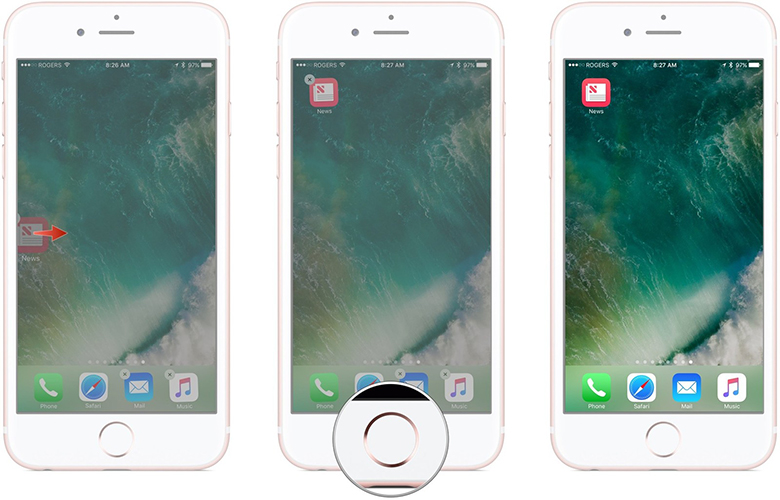
Pieskarieties pogai "Sākums" un iziet no "Rediģēšanas" režīma.
2. Kā pārvietot lietotnes uz citu lapu
Lai pārvietotu lietotnes uz citu lapu, jums vienkārši jāievēro šie vienkāršie procesi.
Lūk, kā pārvietot lietotnes iPhone 7 -
Lai skatītu lietotnes, atveriet lapu savā mājaslapā. Viegli pieskarieties pēc tam, kad pieskaraties “App” ikonai, līdz tā satricinās.
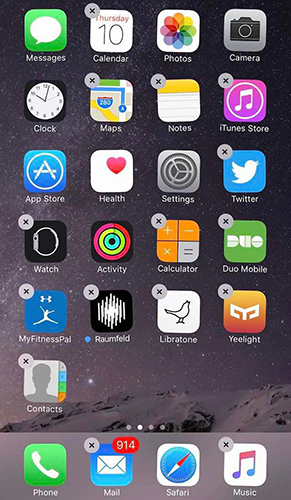
Tagad velciet "App" un turiet to ekrāna malā. Tā tiks slīdēta uz citām lapām un brīdī, kad pacelsiet pirkstus, "App" paliks šajā lapā.
3. Kā noņemt iPhone 7 lietotnes no sākuma ekrāna mapes
Ja "Home" ekrānā ir "App" mape, varat to noņemt, kad vien vēlaties. Jūs varat to labot uz "Home" ekrāna un izmantot bieži.
Noklikšķiniet uz mapes "Lietojumprogrammas", kurā atrodas vēlamā lietotne. Kad esat atvēris mapi.
Pieskaroties un turot pirkstu uz "App" ikonas, jūs pāriet uz "Edit" režīmu. Kad ikona jiggles, jūs varat vilkt "App (s)" no mapes.

Kad jūs pārvietojat pirkstus ar lietotni uz jebkuru vietu, kurā atrodas "Mājas" ekrāns, "App (s)".
Noklikšķiniet uz pogas "Sākums" un iziet no režīma "Rediģēt".
4. Bonusa padoms: dzēst lietotnes iPhone 7 ar Tenorshare iCareFone
Nu, tagad, kad esat iemācījušies, kā pārvietot lietotni uz iPhone 7. Kā dzēst dažādas iOS lietotnes iPhone 7, neradot nekādas problēmas? Jūs varat doties Tenorshare iCareFone un izdzēst lietotnes no sava iPhone 7. Turklāt tas palīdz apvienot iOS kontaktus, pārsūtīt, atjaunot un dublēt datus iOS ierīcēm. Labākā daļa ir tā, ka tā atļauj selektīvus datus dublēt vai pārsūtīt. Izmantojot šīs programmas funkciju "Pārvaldīt", varat pat izdzēst iPhone ikonas, kā arī organizēt citu iPhone saturu. 7. IOS sistēmas atgūšana un citu iOS problēmu noteikšana ir svētīgs ar Tenorshare iPhone aprūpi.
Šīs programmatūras svarīgākās iezīmes ir -
- Izmantojot šo rīku, varat viegli pārvaldīt iPhone datus, izmantojot datoru.
- Datu pārsūtīšanai nav nepieciešams izmantot Wi-Fi vai internetu.
- Jūs varat priekšskatīt datus pirms tā atgūšanas bez datu zudumiem.
- Datu pārsūtīšana starp datoru un iPhone tiek veikta bez problēmu.
- Tā dublē datus, kurus pēc tam varat lasīt datorā.
Soli pa solim, kā dzēst lietojumprogrammas jūsu iPhone ar Tenorshare iCareFone -
1. solis - palaidiet Tenorshare iCareFone programmatūru pēc instalēšanas datorā un pēc tam pievienojiet savu iPhone 7. IcareFone interfeisa augšējā joslā atlasiet cilni "Pārvaldīt".

2. solis - jaunajā logā kreisajā pusē varat atrast cilni "Apps". Noklikšķiniet uz cilnes "Lietojumprogrammas", lai skatītu pieejamo "Lietojumprogrammu" sarakstu. Pēc tam nospiediet pogu "Atinstalēt".

Secinājums
No šī raksta mēs sapratām, ka pārvietojas lietotnesiPhone 7 nav tik grūti. Bet, ja vēlaties droši izdzēst lietotnes un atjaunot vai atjaunot savu iPhone 7, tad nekas nav tāds, kā Tenorshare iCareFone. Brīnišķīgi atjaunošanas, dublēšanas un datu atjaunošanas veidi ir ieguvuši augstāku vietu iOS ierīcēm. Ar šo rīku varat selektīvi dublēt, pārsūtīt vai atgūt datus.








